PRÁCTICA VIRTUAL 4: Imágenes y transformaciones
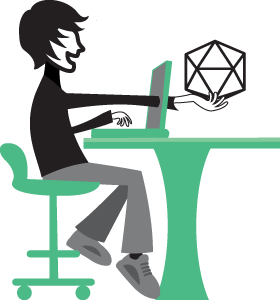
Objetivo: Con esta actividad aprenderás a integrar imágenes a tus escenas dinámicas y a aplicar transformaciones tanto a éstas como a objetos.
Descripción:
Esta actividad es individual.
1. Revisa las siguientes escenas dinámicas de GeoGebra. Observa con detenimiento cada una de sus secuencias; selecciona y mueve sus objetos gráficos, o bien sus deslizadores, a fin de tener clara la relación que guardan entre sí.
Escena 1: Simetría de una imagen.
Escena 2: Distorsión y reflexión de una imagen.
Escena 3: Traslación de una imagen.
Escena 4: Rotación de un objeto a un ángulo dado.
2. Descarga imágenes con derechos de autor para su uso: una con al menos un eje de simetría y otra que no sea simétrica. Cuida que el peso de las imágenes sea ligero para que al incorporarlas a tus escenas, éstas últimas no ocupen tanto espacio, ya que el libro Geogebra acepta archivos de un peso máximo de 2 Mb.
3. Desde tu PC, abre GeoGebra y reproduce las escenas de esta práctica. Guarda los cambios para generar por cada escena un archivo de extension .ggb. Realiza tantos ajustes en los estilos como sean necesarios, a fin de que tus archivos luzcan y funcionen como las escenas propuestas.
4. Una vez hechas todas las adecuaciones necesarias ingresa a tu cuenta en el sitio de GeoGebra. Ingresa al libro GeoGebra que creaste en la Práctica Virtual 2 y crea en él un tercer capítulo.
5. Agrega al tercer capítulo las cuatro escenas creadas durante esta práctica. A cada una agrégale un ejercicio o una pregunta que le de sentido. Luego, añade al capítulo un video Y un enlace a un sitio web relacionado con el tema de las transformaciones. Haz clic aquí para ver un ejemplo de cómo debería quedar este capítulo en tu libro Geogebra.
No olvides guardar constantemente todos los cambios para no perder tu trabajo
6. Verifica la rúbrica, disponible al final de la descripción de esta
actividad, para que conozcas los criterios de evaluación que se
emplearán.
7. Cuando tu libro esté listo,
desde esta actividad, haz clic en el botón "Agregar entrega" y escribe "¡Listo!" en el editor de texto. Después, oprime el botón "Guardar
cambios" para que el sistema registre la entrega de esta actividad.